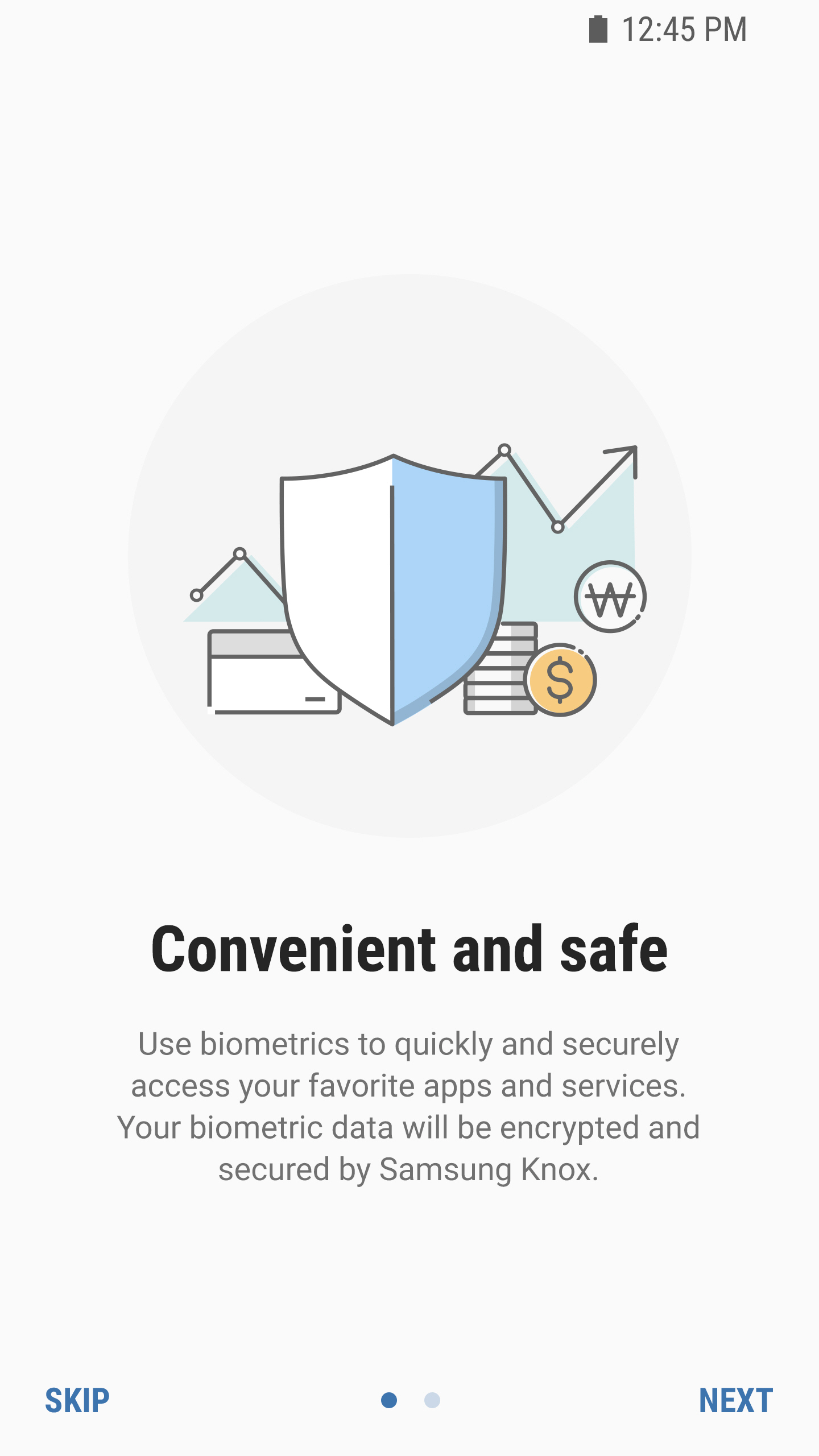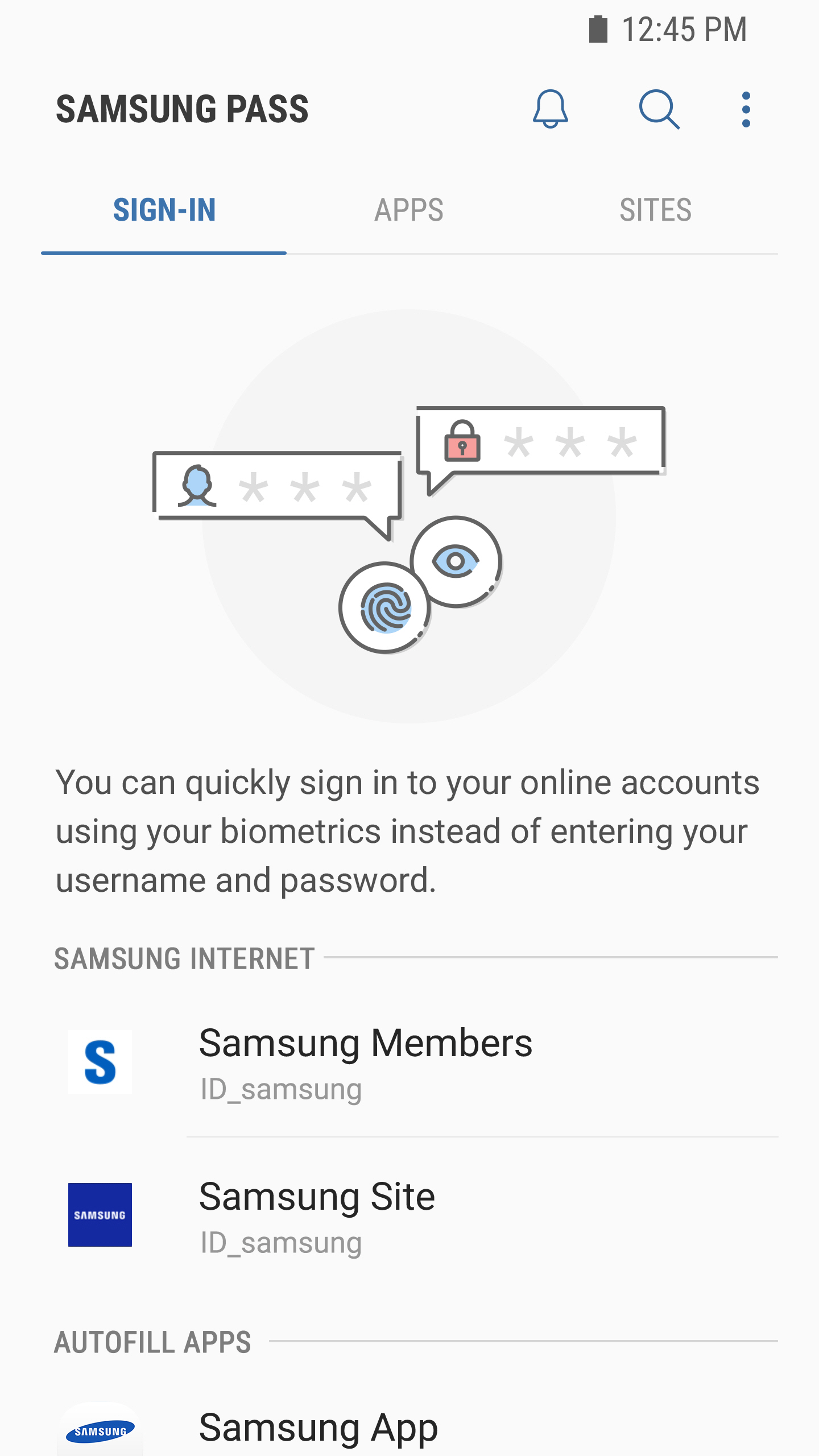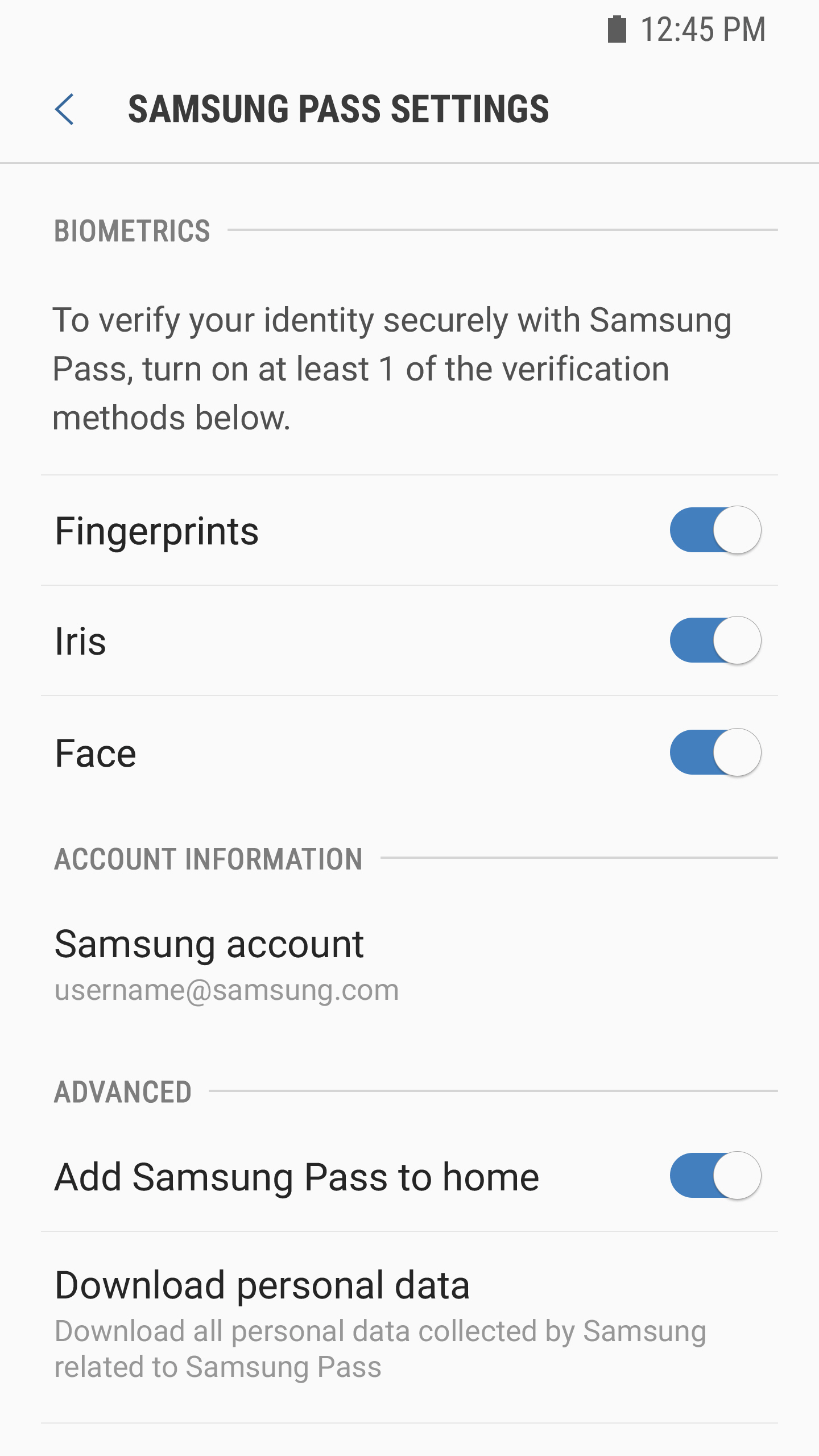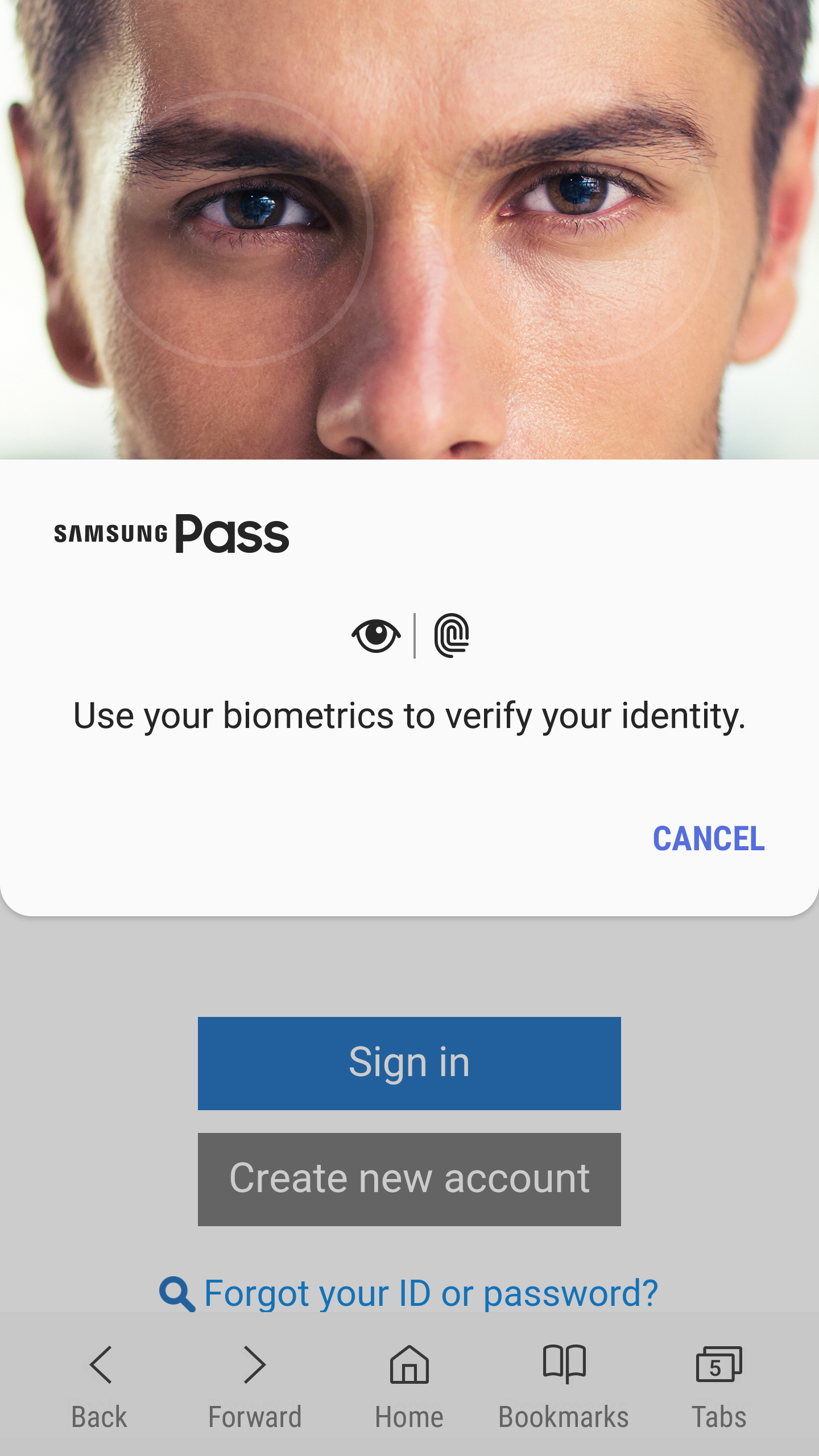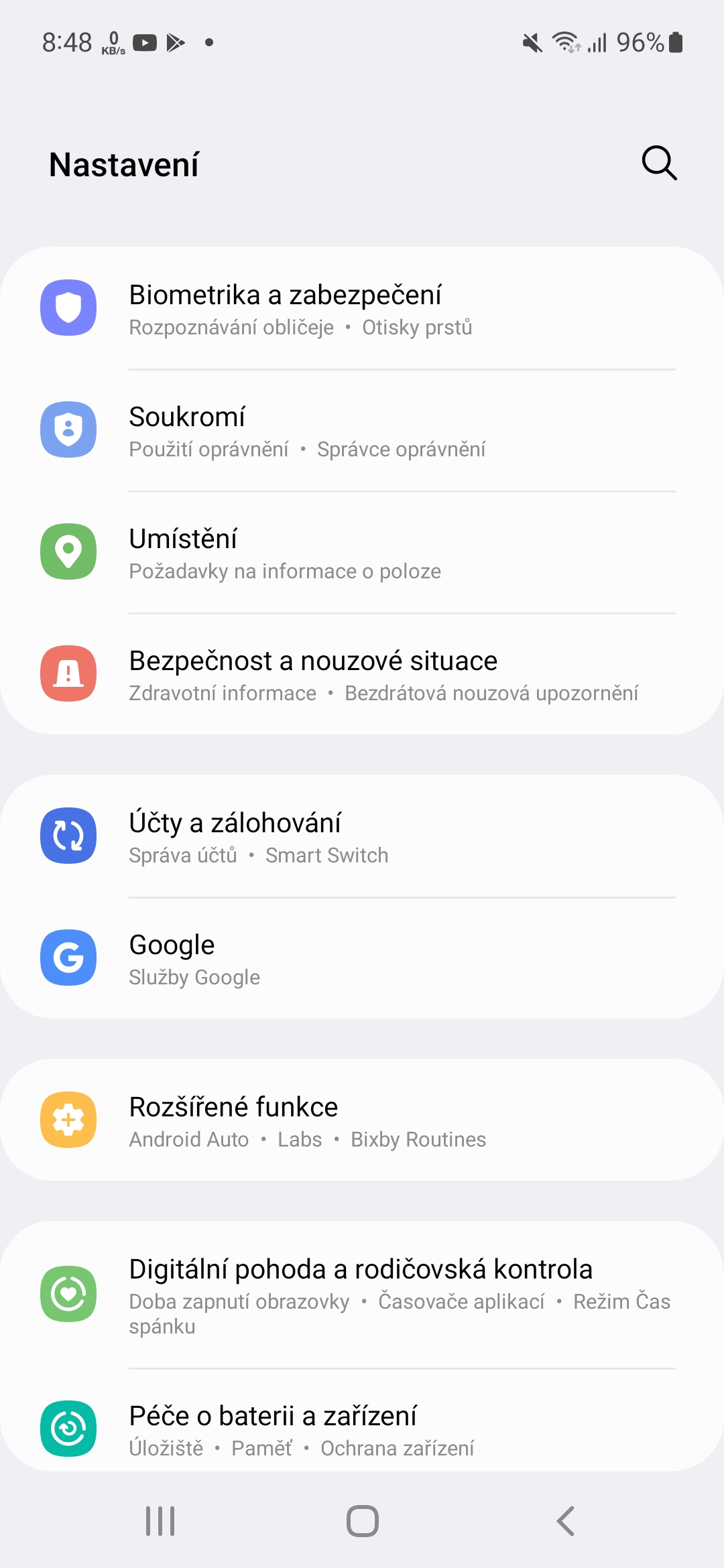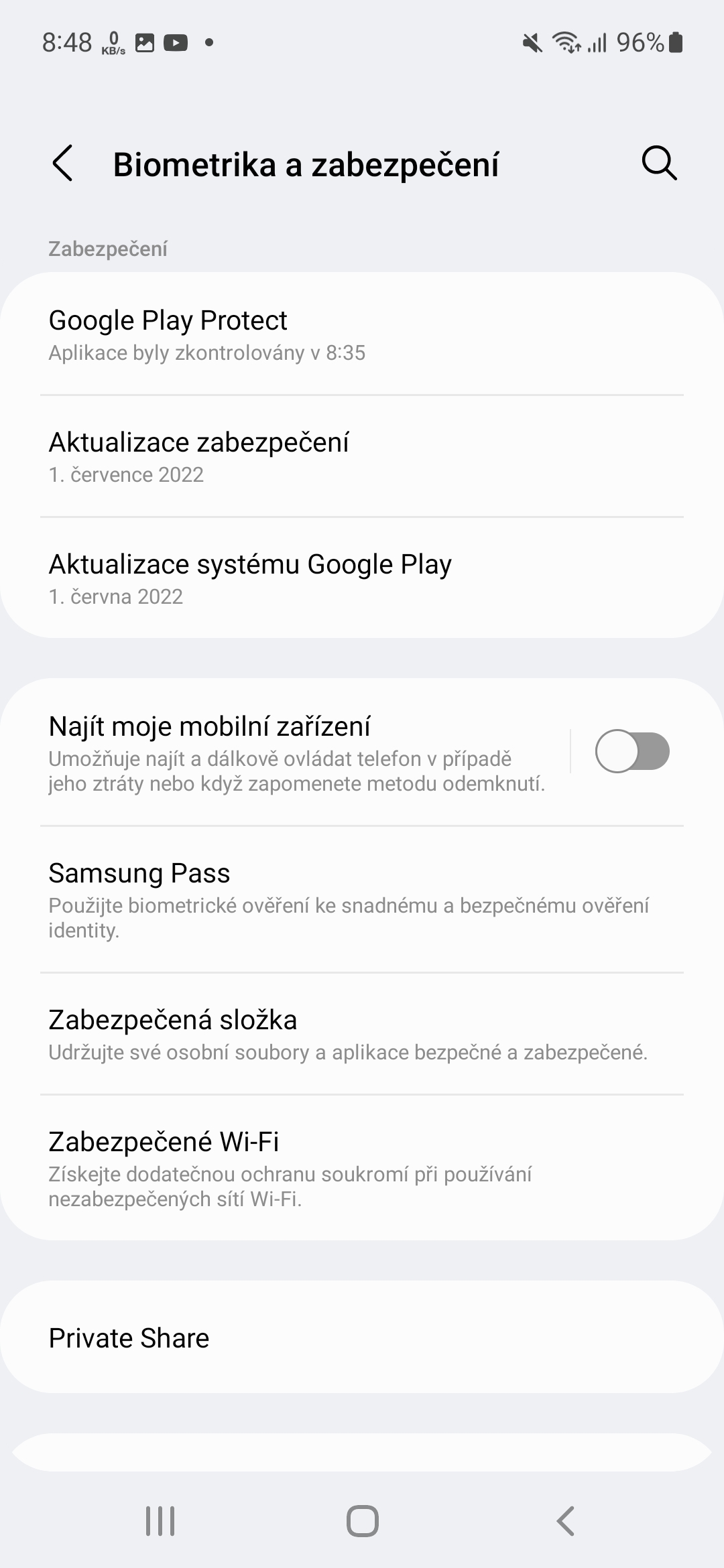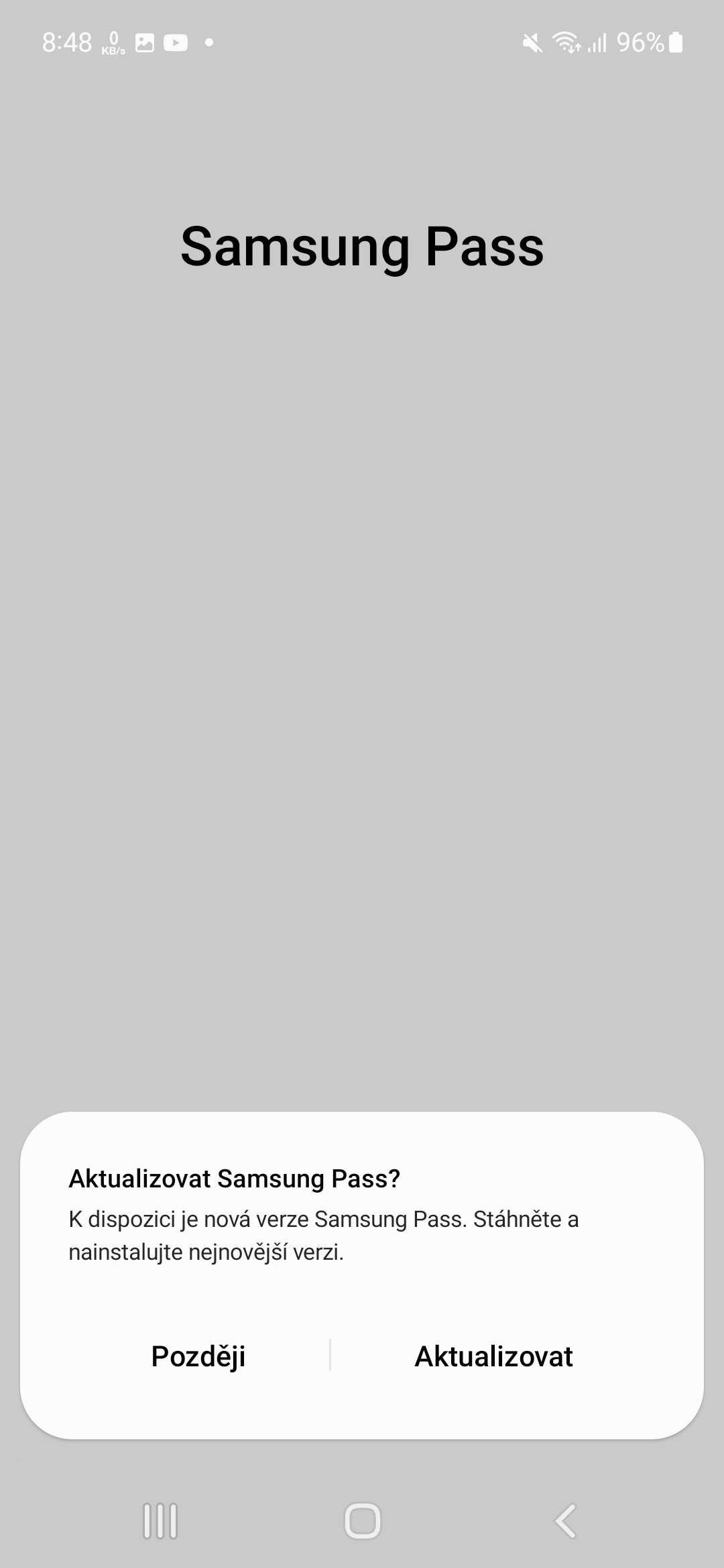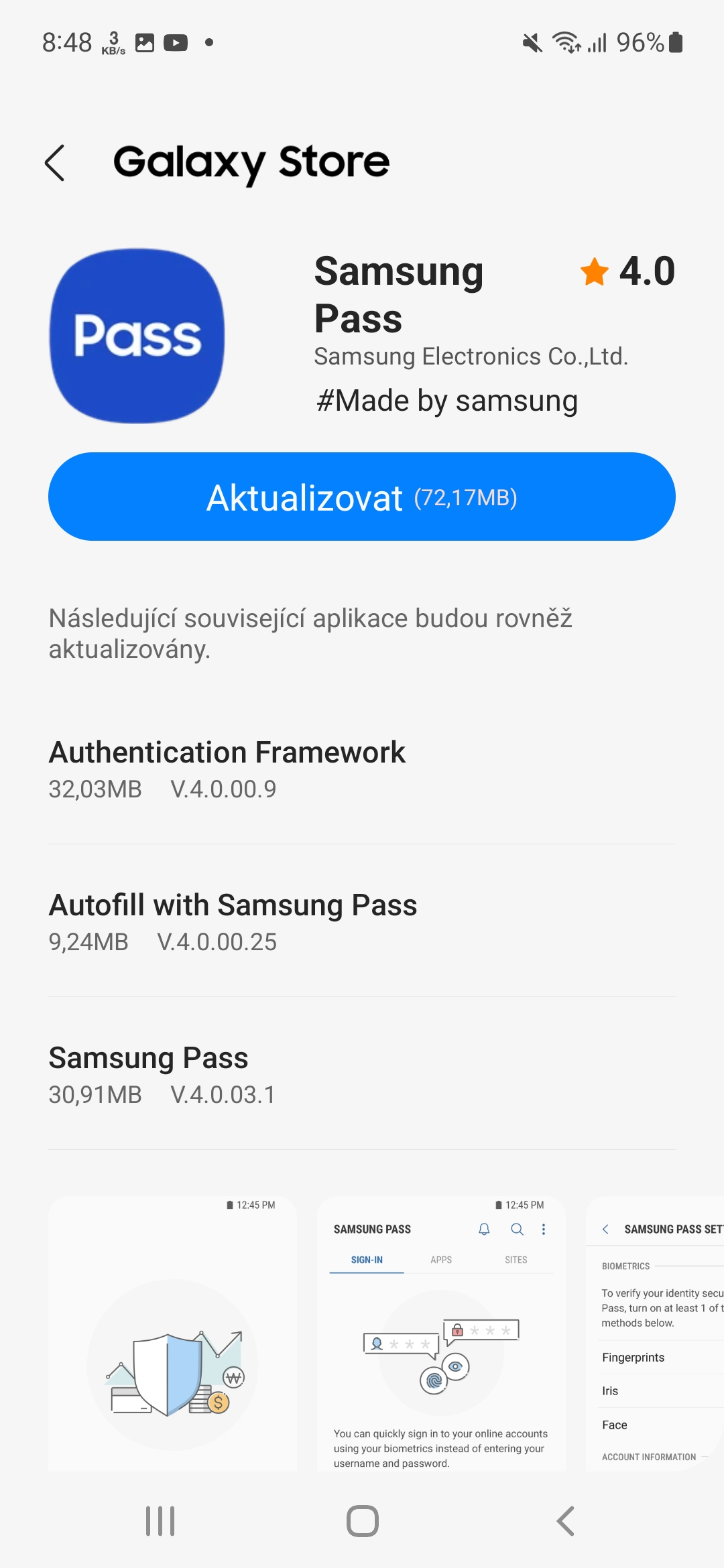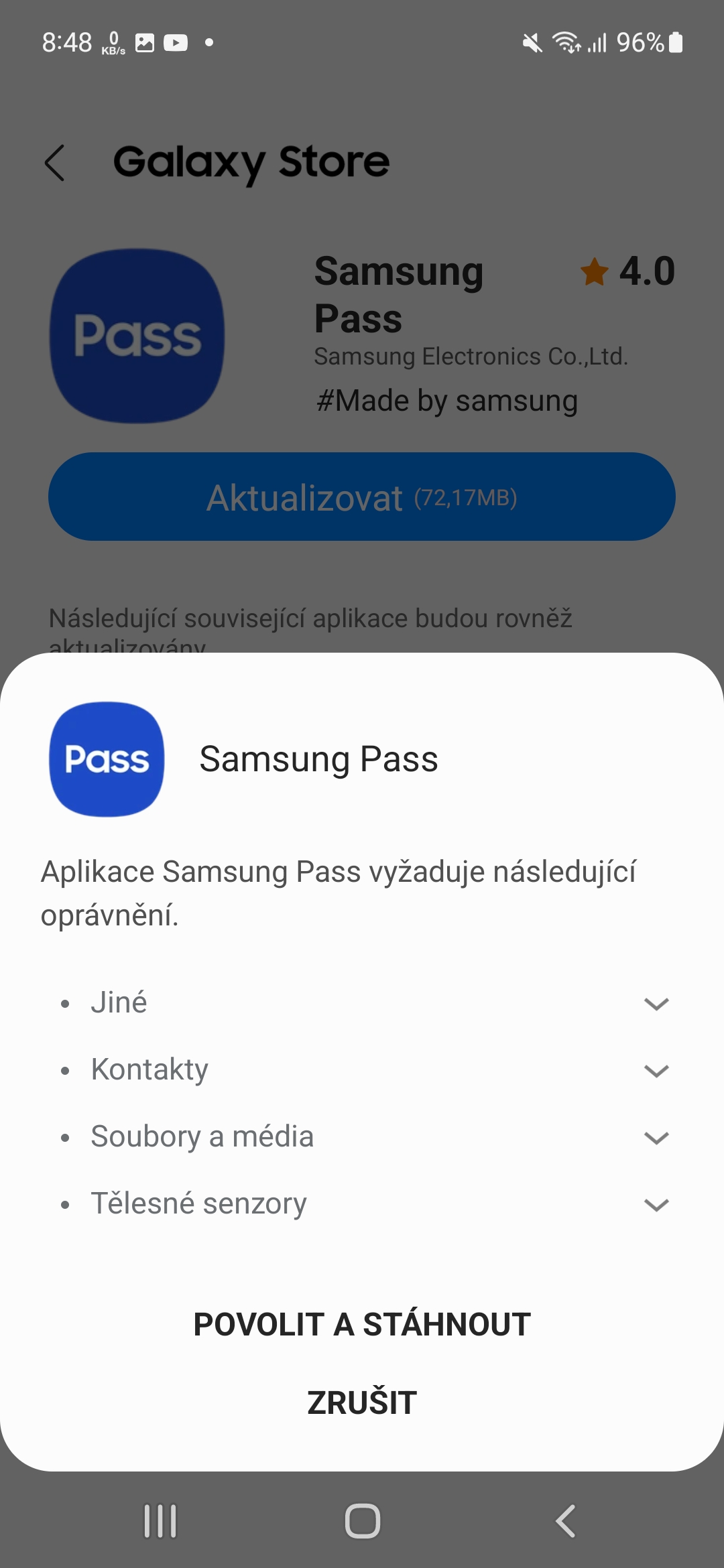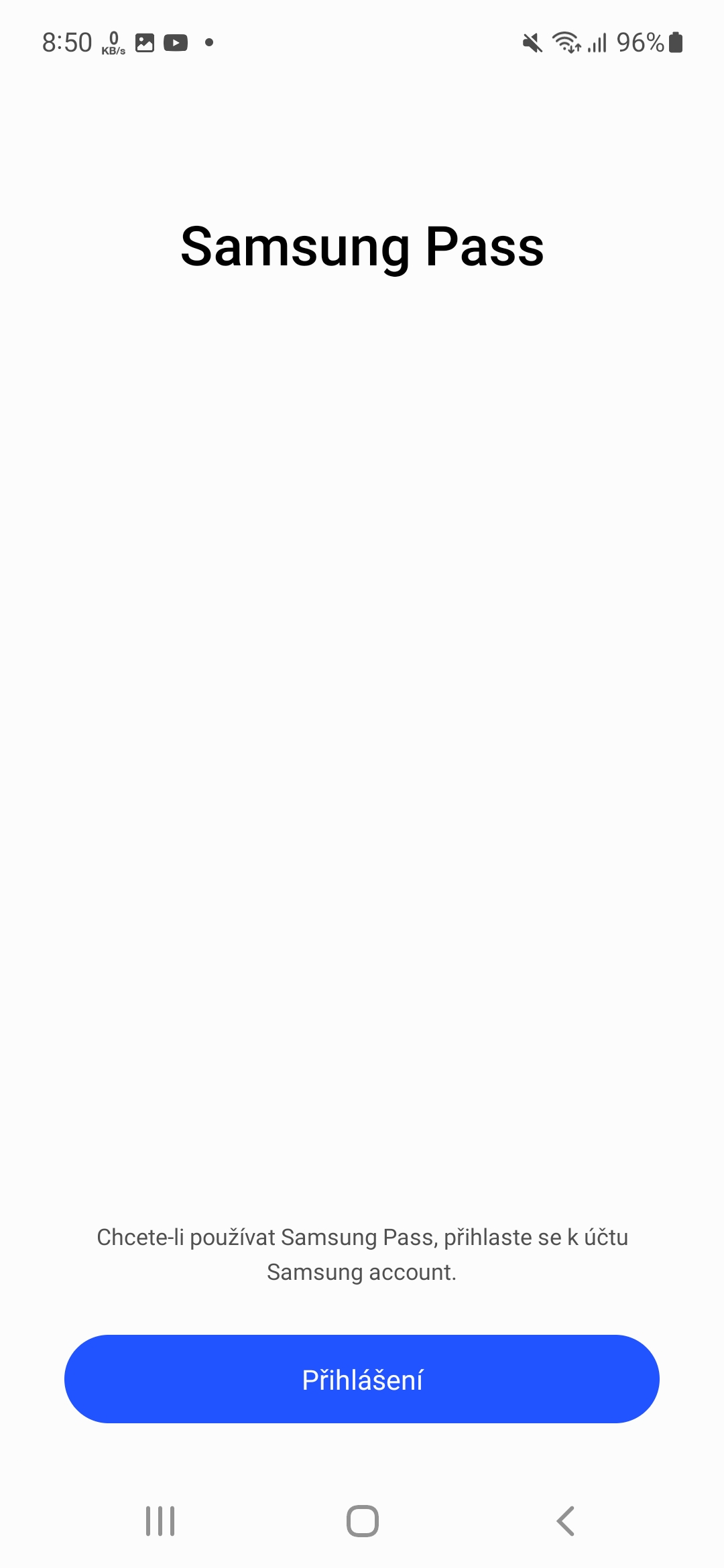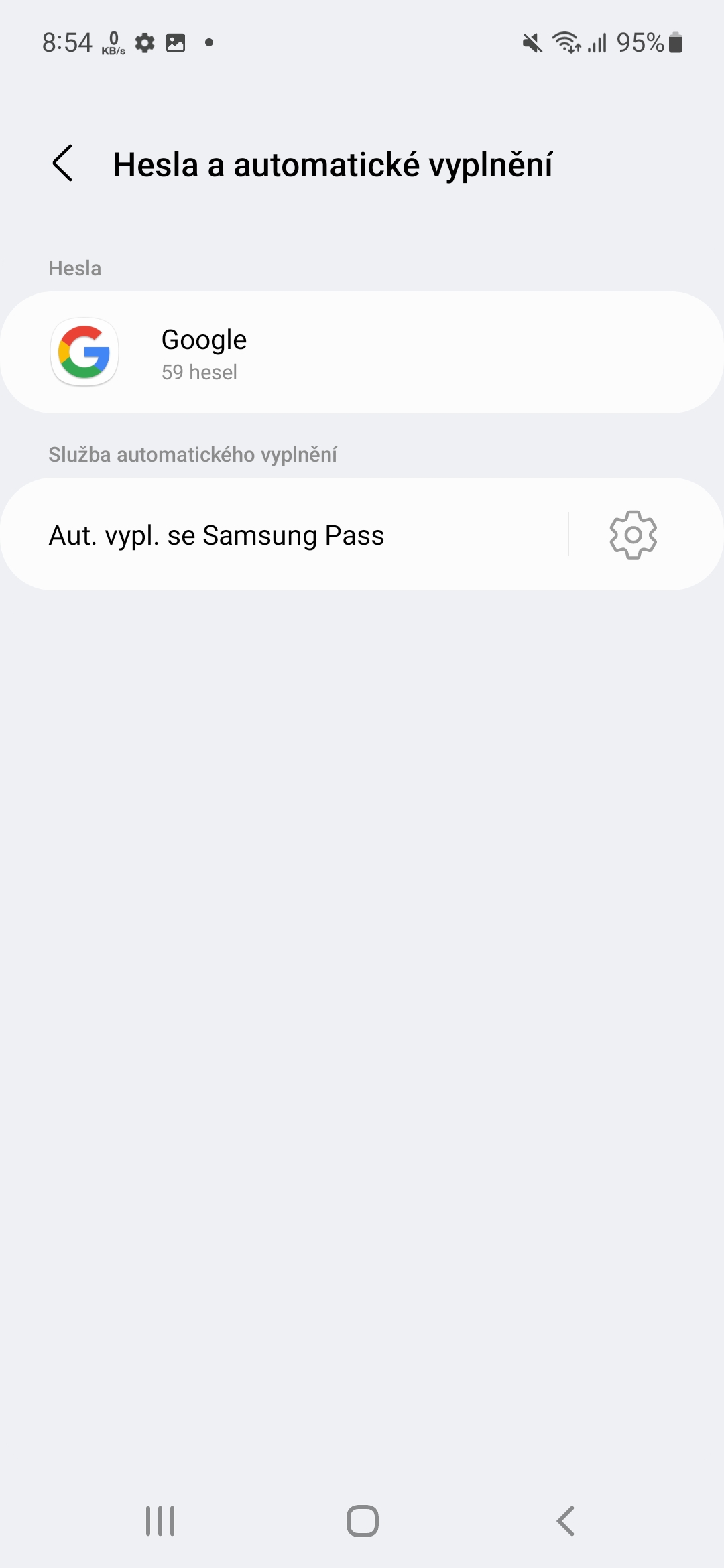Ang mga tagapamahala ng password ay naging ubiquitous para sa magandang dahilan. Ang isang kalabisan ng mga social networking, pagbabangko, at mga application sa trabaho at entertainment ay nangangailangan ng malakas, natatanging mga password na may walo o higit pang mga character na naglalaman ng hindi bababa sa isang simbolo at isang malaking titik. Pagkatapos ay tandaan mo ang lahat. Kaya naman ang mga tagapamahala ng password ay lubos na nagpapabuti sa kalidad ng buhay para sa atin na may mas magagandang bagay na dapat gawin kaysa sa kabisaduhin ang mga scribble na ito.
Ano ang Samsung Pass?
Ang Samsung Pass ay isang tagapamahala ng password. Gumagana ito sa pamamagitan ng pag-save ng impormasyon sa pag-log in mula sa mga website at mga platform ng social media upang maaari kang mag-log in sa parehong mga serbisyo sa ibang pagkakataon nang hindi kinakailangang manu-manong ipasok ang impormasyon. Ang Samsung Pass ay nag-iimbak ng impormasyon sa pag-log in sa isang pinagkakatiwalaang espasyo sa iyong telepono at informace naka-imbak sa mga server ng Samsung ay naka-encrypt para sa maximum na seguridad.
Ngunit ang Samsung Pass ay maaaring mag-imbak ng higit pa sa mga username at password. Maaari ka ring magdagdag ng mga address, bank card at anumang sensitibong tala dito. Ang pag-save ng mga bagay na hindi mga kredensyal ay lalong magiging kapaki-pakinabang kung gumagamit ka rin ng Samsung keyboard, salamat sa Pass button sa toolbar. Ang pag-access sa Samsung Pass mula sa keyboard ay isang kapaki-pakinabang na feature para sa mga website at app na hindi nag-autofill ng data, kaya magagamit mo ang keyboard na ito upang maipasok ang iyong na-save na data nang mabilis at madali.
Maaari kang maging interesado sa

Sino ang maaaring gumamit ng Samsung Pass?
Kung ang device na iyong ginagamit ay naka-sign in gamit ang isang Samsung account, isang katugmang biometric authentication system (fingerprint o iris scanner), at isang koneksyon sa internet, dapat mo ring ma-access at magamit ang Samsung Pass app sa iyong kumpanyang telepono o tableta. Ngunit ang serbisyo ay magagamit lamang para sa mga device na may system Android 8 pataas. Pagkatapos ay maaari mong mapansin ang isang bagay: Ang Samsung Pass ay magagamit lamang sa tindahan Galaxy Store, na nangangahulugang maaari mo lamang i-download at gamitin ang pamagat sa isang Samsung device. Ito ay isang limitasyon na hindi kinakailangang hindi inaasahan, dahil ang Pass ay protektado ng Knox, na nakatali sa hardware ng device.
Ang isa pang mahalagang aspeto ng mga tagapamahala ng password ay interoperability at compatibility. Gumagana ang Samsung Pass sa pag-log in sa mga website sa Samsung Internet app, ngunit hindi sa ibang mga web browser. Sa mga tuntunin ng suporta sa app, gumagana sa Samsung Pass ang anumang app na sumusuporta sa autofill framework ng system Android, na nangangahulugan na ang karamihan sa mga app mula sa mga pangunahing developer tulad ng Facebook, Instagram, Snapchat, at TikTok ay dapat makipag-ugnayan sa Samsung Pass nang walang anumang isyu.
Paano mag-set up ng Samsung Pass
Bago i-activate ang Samsung Pass, dapat mong tiyakin na ang iyong device ay may kahit isang biometric na seguridad na pinagana. Dapat ka ring naka-log in sa iyong Samsung account. Ang Samsung Pass ay paunang naka-install sa karamihan ng mga Samsung phone, ngunit kung ang sa iyo ay hindi, i-download ito mula sa tindahan Galaxy Mag-imbak dito.
Pagkatapos i-install ang app sa iyong telepono, buksan ito Mga setting at pagkatapos ay tapikin ang opsyon Biometrics at seguridad. Mag-scroll pababa at mag-tap sa item Samsung Pass. Kung kinakailangan, i-update ang serbisyo at mag-sign in kung hindi ka naka-sign in gamit ang isang Samsung account sa device. Maaari ka ring i-prompt na tanggapin ang End User License Agreement at Privacy Policy para magpatuloy. Gamitin ang default na biometric na paraan ng pagpapatotoo upang magpatuloy. Pagkatapos ay maaari kang magdagdag at mamahala ng mga kredensyal. Maaari ka ring mag-click sa tatlong tuldok sa kanang sulok sa itaas ng screen upang pumunta sa mga setting at baguhin ang paraan ng pagpapatunay kung mayroon kang higit sa isa.
Ngayong naka-activate na ang Samsung Pass sa iyong device, oras na para i-activate ang feature na autofill. Kadalasan, sinenyasan ka ng serbisyo na gawin ito sa unang pagkakataong buksan mo ito. Kung sakaling hindi, madali mong maisaaktibo ang tampok sa pamamagitan ng pagpunta sa Mga setting -> Pangkalahatang pangangasiwa -> Mga password at autofill.